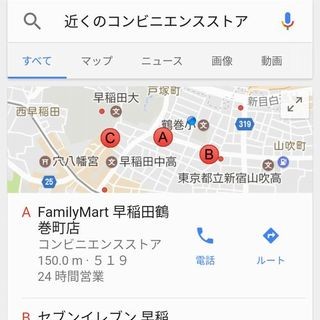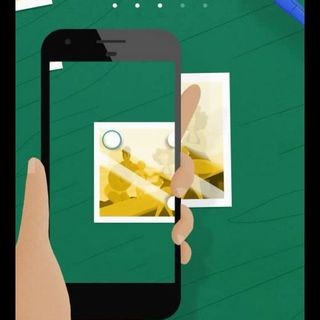Googleはこれまで、PCとスマートデバイスの双方から利用できるメッセンジャーとして「Googleハングアウト」を提供してきたが、このほど、スマートフォンからの利用のみを想定した新メッセンジャー「Google Allo」をリリースした。前回に続き、今回も「Google Allo」の活用術を紹介しよう。
前回は設定、基本的な使い方について紹介したので、必要であればこちらを参照いただきたい。今回は、Google Alloを使いこなすポイントとなる検索機能など、応用機能を活用する方法を紹介しよう。
会話を中断しない検索機能
Google Alloのミソとなる機能は、会話の中にGoogleの検索結果を呼び込めることだ。会話中「@google」として入力したキーワードは、Google Assistantへの呼びかけになる。その呼びかけも、検索結果も会話相手と共有しながら会話を続けることができるため、会話を離れて検索する手間もなければ、検索中に何度も話しかけられて作業が中断するようなこともなくなる。
また、検索直後の画面には「検索結果」というボタンが双方に表示される。これをタップすると通常の検索結果画面が表示されるから、地図や口コミの評判など、詳細な情報を見たい時は会話を離れて参照すればよいわけだ。
ステッカーやフォントサイズ変更で楽しく会話
LINEでいう「スタンプ」に相当するものとして、Google Alloでは「ステッカー」という機能が提供されている。利用は、入力フォーム左にある「+」ボタンをタップして、ステッカーボタンを選択すればよい。さらに、一覧の右にあるボタンをタップしたところからは、新しいステッカーの追加も可能だ。
海外のアーティストが作ったイラストが主なだけに、日本のユーザーが好むかわいらしさとは少し違ったテイストのものが多いが、今のところすべて無料で取得できるようだから、使えそうなものを探してみよう。
通常の絵文字は、入力フォーム右の顔型ボタンから入力可能。さらに、一番右にある送信ボタンをロングタップすると、縦方向にバーが表示される。これは上へ行くと大きく、下へ行けば小さく文字サイズが変更されるボタンだ。これにより、「大きな声で驚いた」「小さな声で不満を言う」といった表現ができるのが楽しい。
シークレットチャットで秘密を守る!
メッセージングアプリで会話をしたいけれど、ログがいつまでも相手の手元に残るのは困るということもあるだろう。そんな時は、チャット開始時に「シークレットチャットを開始」を選択すればよい。1対1限定で通信を暗号化し、さらに閲覧期限を定めたチャットが可能だ。
しかも、通知も控えめになる。通常は会話の冒頭が見える形でポップアップされるが、シークレットチャットではポップアップなしで通知アイコンだけ表示される。しかも、通知を開いてもメッセージ内容は見えず、件数がわかるのみだ。よって、うっかり通知を誰かに見られてしまうというような心配がない。
ユーザーごとに通知音を変更するなどの指定もできるから、シークレットチャットと組み合わせて急いで対応したい人、暇な時に相手をすればいい人、オープンでよい人、秘密の話がしたい人、と使い分けられるのもおもしろいところだ。